Phần mềm PC
Hướng dẫn kích hoạt IDM bằng cmd
Internet Download Manager là gì?
Internet Download Manager (IDM) là một phần mềm hỗ trợ tải xuống nhanh và tiện lợi. IDM có những tính năng chính như sau:
- Tăng tốc độ tải xuống lên đến 5 lần nhờ công nghệ phân đoạn tập tin thông minh.
- Tích hợp với các trình duyệt phổ biến để tự động bắt link tải xuống.
- Hỗ trợ các giao thức HTTP, FTP, HTTPS và MMS.
- Có chế độ giao diện tối giúp giảm ánh sáng màn hình và tiết kiệm pin.
- Tối ưu hóa quá trình tải xuống bằng cách phân đoạn tập tin động.
- Tiếp tục tải xuống các tập tin bị gián đoạn hoặc lỗi.
- Lên lịch tải xuống hoặc đồng bộ hóa các tập tin theo thời gian.
- Tải xuống toàn bộ hoặc một phần của các trang web để duyệt ngoại tuyến.
- Tùy chỉnh giao diện, nút và cột hiển thị trên cửa sổ chính của IDM.
Tải Internet Download Manager trực tiếp từ trang chủ tại đây.
Hướng dẫn kích hoạt IDM bằng script
Freeze Trial (Đóng băng bản dùng thử)
- IDM cung cấp thời gian dùng thử 30 ngày, bạn có thể sử dụng tùy chọn này trong tập lệnh để khóa thời gian dùng thử này suốt đời để bạn không phải thiết lập lại bản dùng thử và bản dùng thử của bạn sẽ không hết hạn.
- Phương pháp này yêu cầu Internet tại thời điểm áp dụng tùy chọn này.
- Các bản cập nhật IDM có thể được cài đặt trực tiếp mà không cần phải đóng băng lại.
Activation (Hiện tại không kích hoạt IDM được)
- Đoạn mã này áp dụng phương pháp khóa registry để kích hoạt Internet Download Manager
- Các bản cập nhật IDM có thể được cài đặt trực tiếp mà không cần kích hoạt lại.
- Sau khi kích hoạt, nếu trong một số trường hợp, IDM bắt đầu hiển thị màn hình nhắc kích hoạt, thì chỉ cần chạy lại tùy chọn kích hoạt.
Reset ID Activation / Trial
- Internet Download Manager cung cấp thời gian dùng thử 30 ngày, bạn có thể sử dụng đoạn mã này để đặt lại thời gian kích hoạt hoặc thời gian dùng thử này bất cứ khi nào bạn muốn.
- Tùy chọn này cũng có thể được sử dụng để khôi phục trạng thái nếu trong trường hợp báo lỗi serial key giả và các lỗi tương tự khác.
Sử dung script như thế nào?
Trên Windows 10/11, nhấp chuột phải vào menu start của windows và chọn PowerShell hoặc Terminal.
iwr -useb https://raw.githubusercontent.com/ictcentervnn/CMD-WIN-IDM/main/idm.ps1 | iex
Bạn sẽ thấy các tùy chọn kích hoạt và làm theo hướng dẫn trên màn hình.
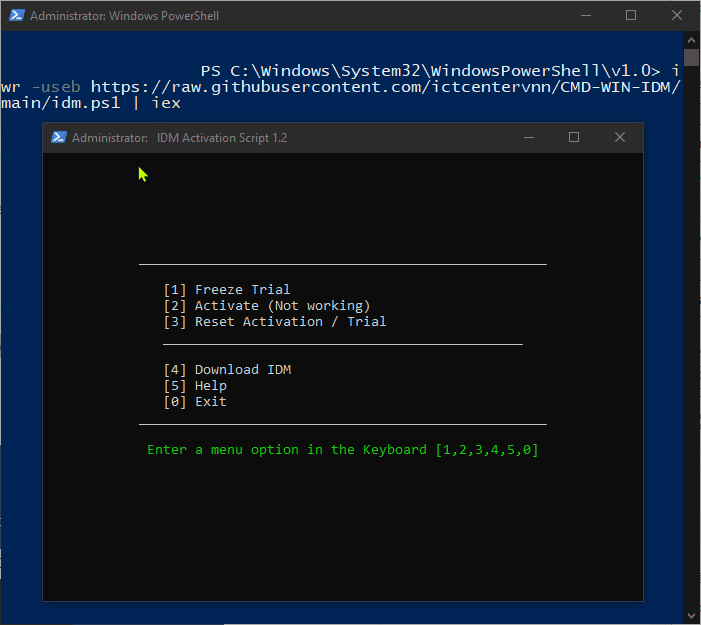
Nếu bị báo hết hạn dùng thử thì bạn nên tháo và cài IDM lại trước. Sau đó thực hiện theo các bước [3] [1] để reset và đóng băng Trial (dùng thử). Cuối cùng tận hưởng thành quả đạt được.
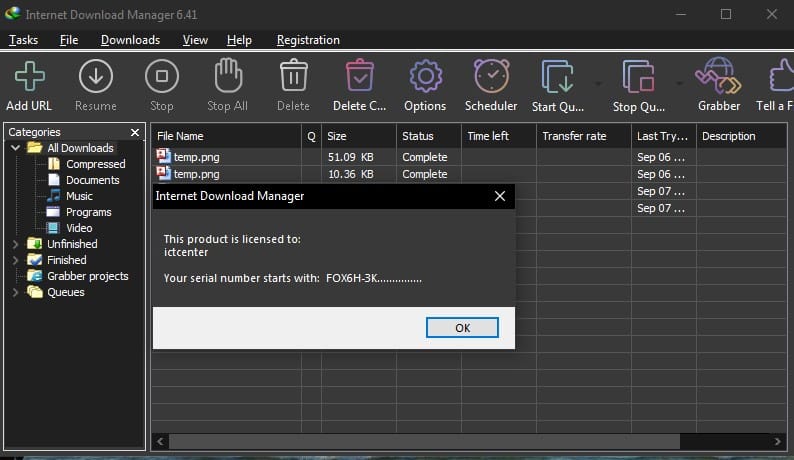
hi
Test comment